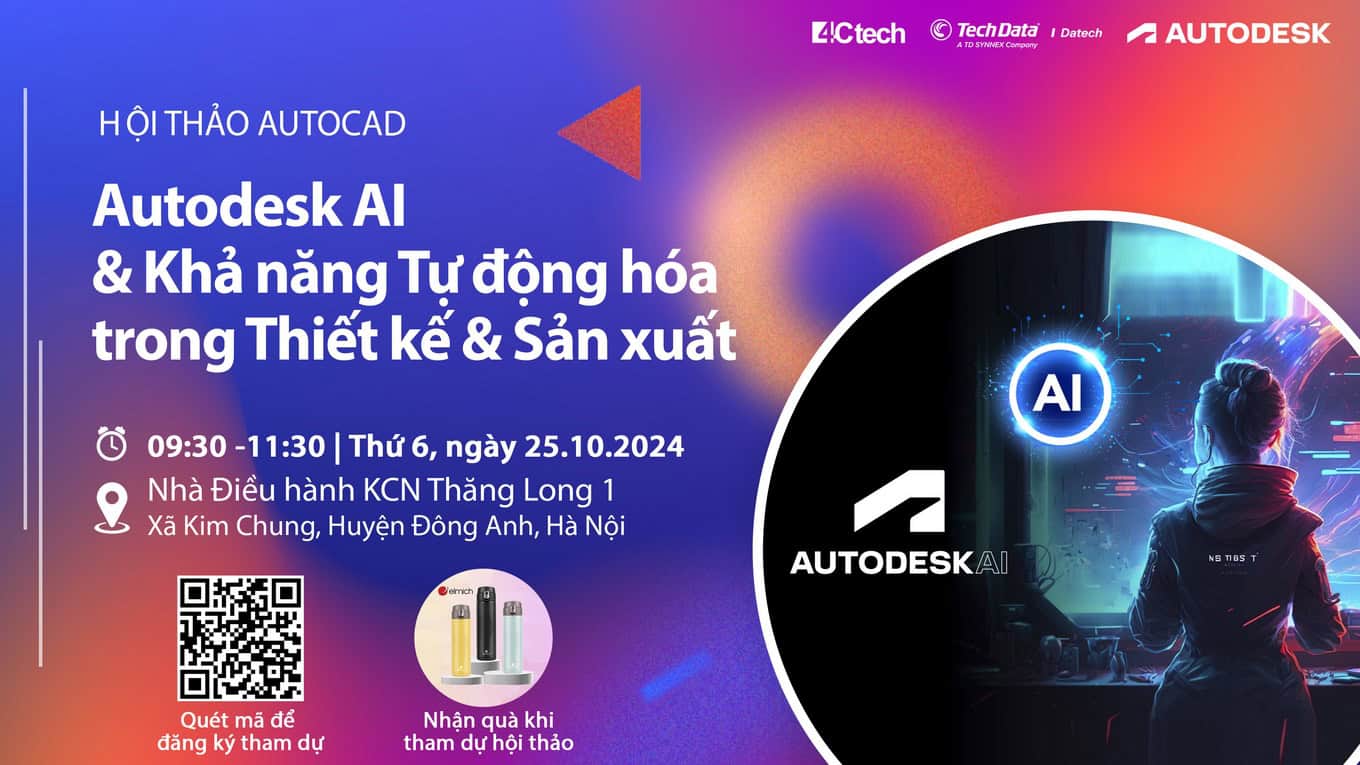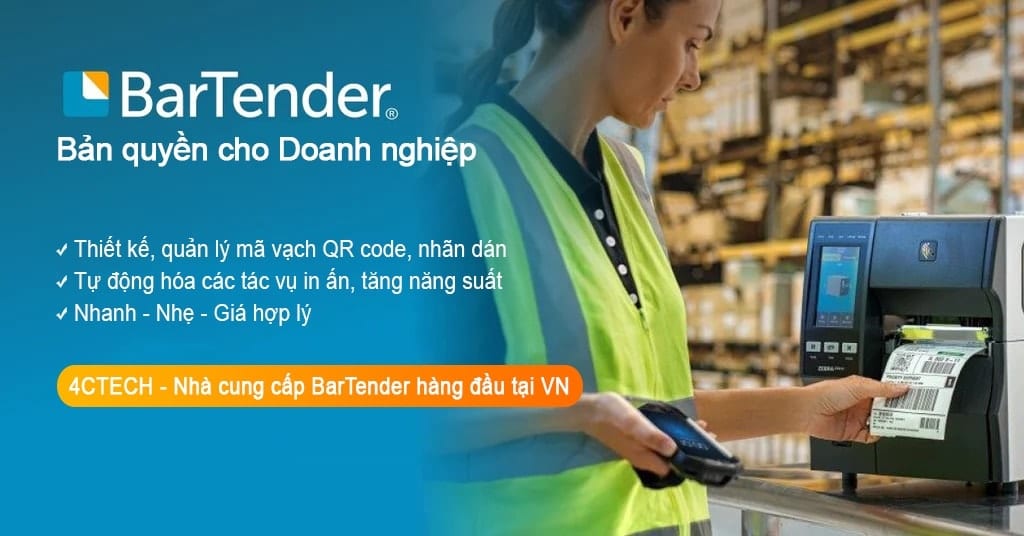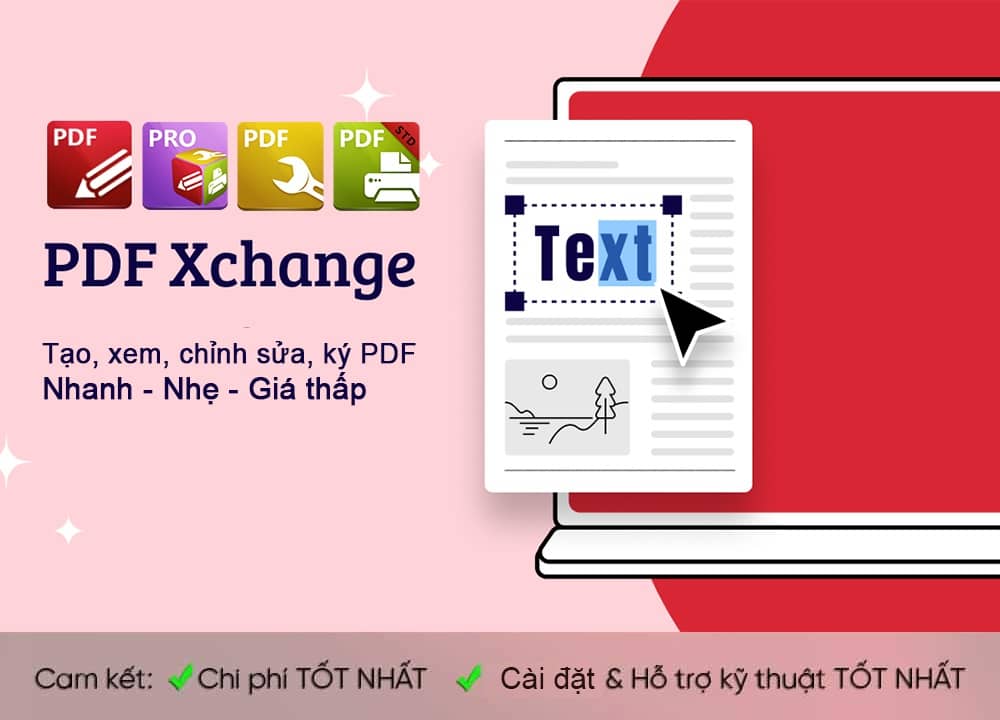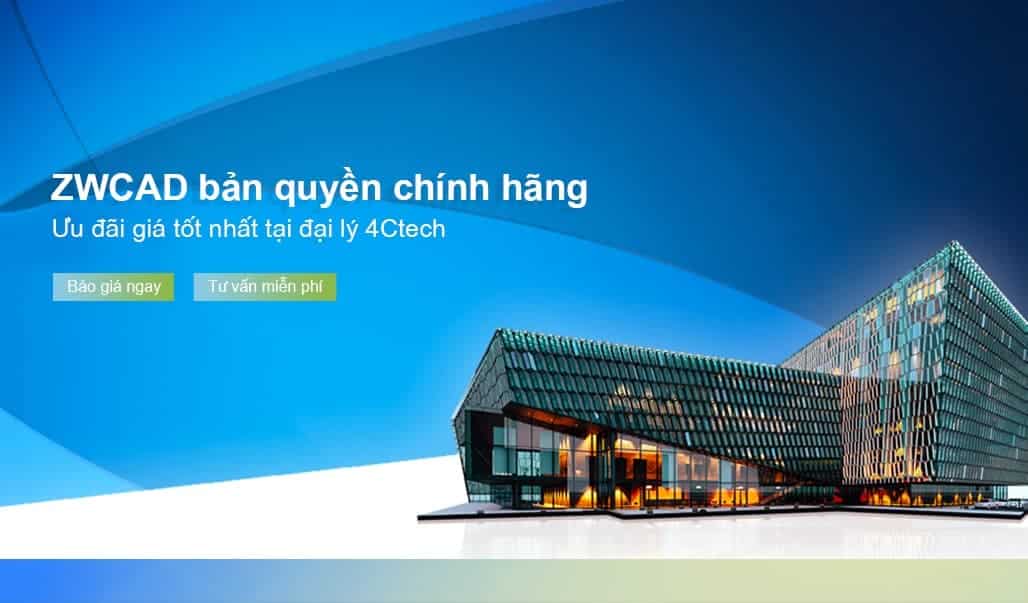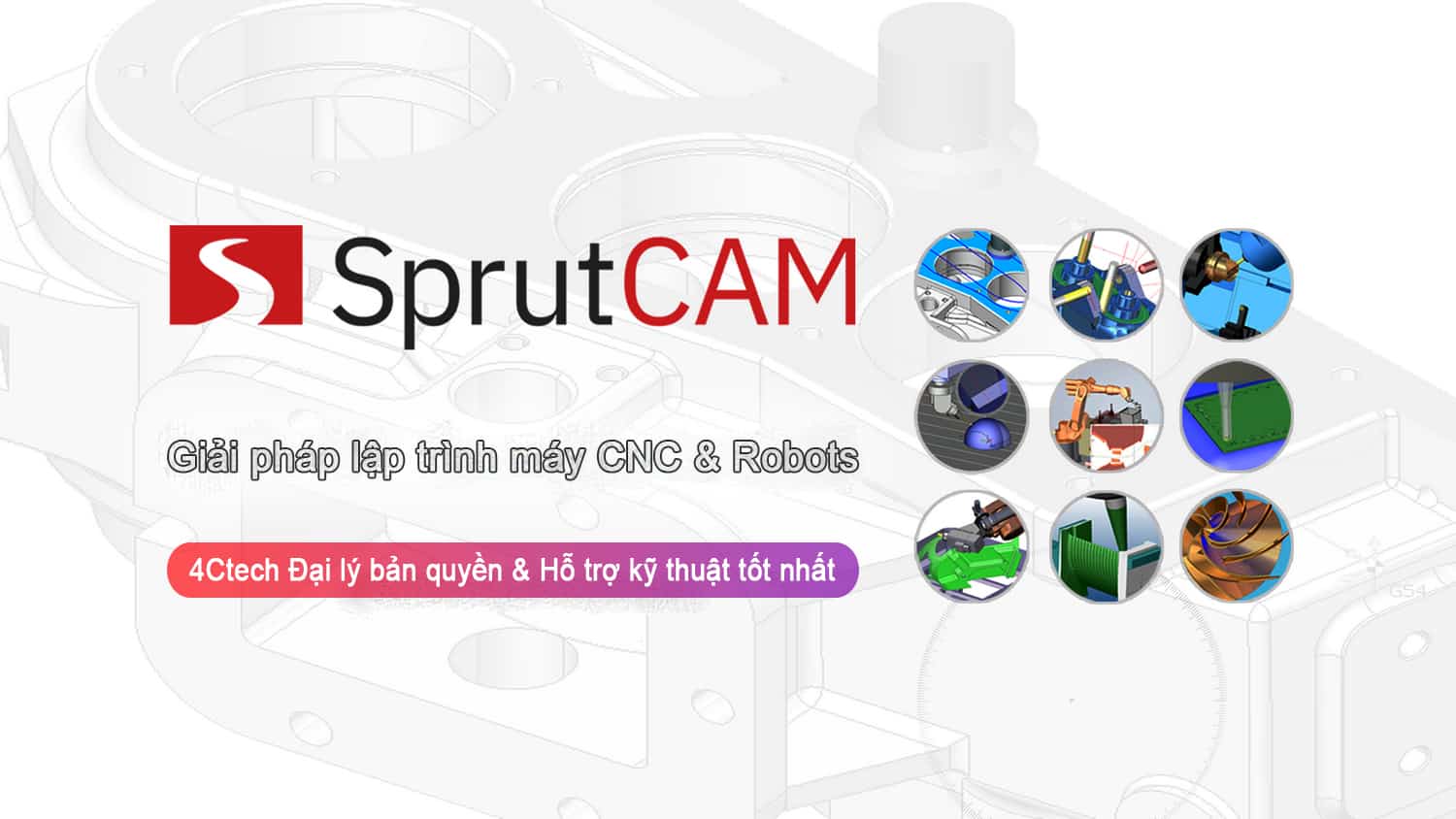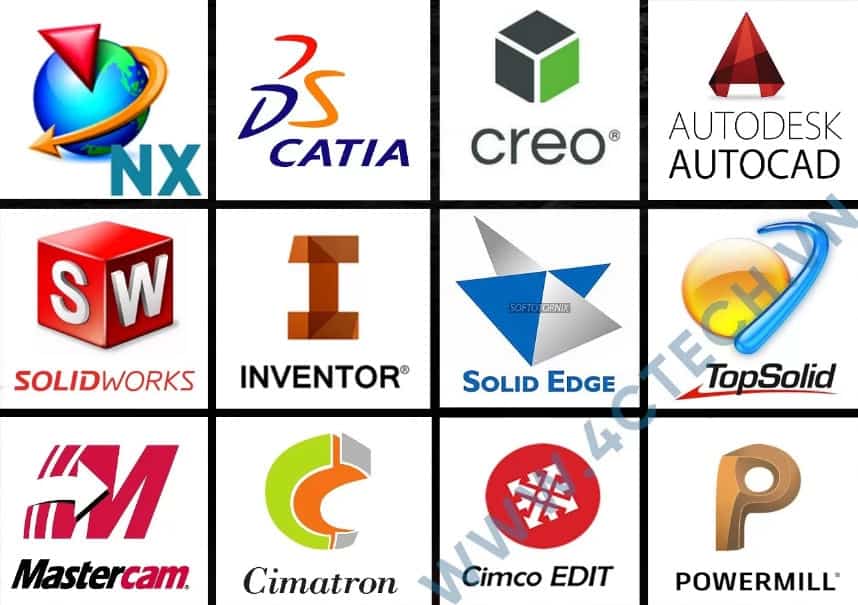Tại sao cấu hình cài SolidWorks lại quan trọng
– Từ khi cài phần mềm SolidWorks mới, máy tính chạy nặng quá!
– Download SolidWorks bản mới nhất về cài mãi mà báo lỗi hoài…vv
SolidWorks là một phần mềm thiết kế CAD 3D mạnh mẽ được sử dụng rộng rãi trong các ngành công nghiệp như cơ khí, điện tử và xây dựng. Để cài đặt Solidworks một cách hiệu quả và đảm bảo tính ổn định, cấu hình hệ thống phù hợp là rất quan trọng. Trong bài viết này, đại lý 4CTECH Vietnam sẽ tư vấn cho bạn cấu hình cài SolidWorks mới nhất và các yêu cầu cần thiết để thực hiện quá trình cài đặt.
Trước tiên, bạn có thể tham khảo cách khắc phục khi cài SolidWorks dưới đây:
- Nâng cấp cấu hình máy tính (Cấu hình khuyên dùng bên dưới)
- Lựa chọn phiên bản cài SolidWorks phù hợp (Phần lớn phiên bản càng mới sẽ chạy nặng hơn phiên bản cũ trước đó)
- Lựa chọn module SolidWorks cài đặt cần thiết. Cài đặt bản full chắc chắn sẽ nặng hơn rất nhiều
- Tối ưu máy tính hiện tại: Gỡ bỏ phần mềm không cần thiết, xóa tập tin rác hay cập nhật update lại windows và card đồ họa…
Cấu hình máy tính cài SolidWorks mới nhất, khuyên dùng từ hãng
Trước khi cài đặt SolidWorks, bạn cần kiểm tra xem hệ thống của mình có đáp ứng được yêu cầu kỹ thuật của phần mềm hay không, và hệ thống cấu hình máy tính đáp ứng với phiên bản nào và gói module gì..vv. Hoặc tham khảo cấu hình cài SolidWorks tối thiểu và đề xuất của hãng dưới đây cũng giúp bạn lựa chọn dòng máy tính phù hợp cho công việc của mình. Dưới đây là một số yêu cầu hãng đề xuất cho phiên bản mới nhất SolidWorks 2023, và tất nhiên những phiên bản thấp hơn hoàn toàn có thể đáp ứng. Những đề xuất này dựa trên các hệ thống chúng tôi sử dụng cho mục đích thử nghiệm và đánh giá.
1 Cấu hình cài SolidWorks 2024 – Cho Windows
| WINDOWS | Cấu hình cài SolidWorks tối thiểu | Cấu hình cài SolidWorks đề xuất |
| Hệ điều hành | Windows® 11 hoặc Windows 10, 64 bit Máy chủ: Windows Server 2022, 2019 | Windows® 11 hoặc Windows 10, 64 bit Máy chủ: Windows Server 2022, 2019 |
| Bộ xử lý CPU | Intel hoặc AMD | Intel hoặc AMD |
| Dung lượng RAM | 8GB trở lên | 16GB/ 32GB |
| Card đồ họa | AMD or NVIDIA Enterprise | AMD or NVIDIA Enterprise |
| SQL và Office | SQL 2022, SQL 2019 | SQL 2022, SQL 2019 |
| Excel và Word | Tối thiểu 2016 | Tối thiểu 2016 |
| Dung lượng ổ đĩa | 10,0 GB Nên dùng ổ SSD để có hiệu suất tối ưu | 10,0 GB Nên dùng ổ SSD để có hiệu suất tối ưu |
| Chuột 3D | Chuột 3DConnexion |
2 Cấu hình cài SolidWorks 2024 – Cho MAC
| MAC | Cấu hình cài SolidWorks tối thiểu | Cấu hình cài SolidWorks đề xuất |
| Hệ điều hành | Apple® macOS® Ventura v13 Apple macOS Monterey v12 Apple macOS Big Sur v11 | Apple® macOS® Ventura v13 Apple macOS Monterey v12 Apple macOS Big Sur v11 |
| Bộ xử lý CPU | CPU Intel 64 bit CPU dòng M của Apple | CPU Intel 64 bit CPU dòng M của Apple |
| Dung lượng RAM | 4GB | 8GB |
| Card đồ họa | Cài đặt sẵn trên máy Mac | Cài đặt sẵn trên máy Mac |
| Thiết bị | Chuột tương thích với Apple, Bàn di chuột tương thích với Apple, Chuột tương thích với Microsoft | Chuột tương thích với Apple, Bàn di chuột tương thích với Apple, Chuột tương thích với Microsoft |
Yêu cầu bổ sung khi cài phần mềm diệt Virut
Hướng dẫn giúp đảm bảo cài đặt SolidWorks thành công, ổn định, bảo mật và hiệu suất thời gian chạy tối ưu khi làm việc với phần mềm này.
- Sử dụng phần mềm diệt Virut đáng tin cậy: Đảm bảo rằng phần mềm này được cập nhật đến phiên bản mới nhất để có khả năng phát hiện và loại bỏ các mối đe dọa vi-rút hiện tại.
- Cập nhật phần mềm diệt Virut lên phiên bản mới nhất: Điều này giúp xác định và loại trừ các lỗ hổng và mối đe dọa vi-rút đã biết hiện tại.
- Cài đặt tùy chỉnh cho tệp SolidWorks: Hãy cân nhắc tạo các ngoại lệ cho các loại tệp SolidWorks cụ thể và vị trí thư mục để cải thiện hiệu suất thời gian chạy. Ví dụ, bạn có thể tạo các quy tắc cho việc mở tệp, lưu tệp, lưu dưới dạng và kiểm tra trong PDM Vault để tối ưu hóa quá trình làm việc với tệp SolidWorks.
Nếu bạn gặp lỗi cài đặt, sự cố thời gian chạy hoặc nhận được cảnh báo từ phần mềm diệt Virut, trước tiên hãy kiểm tra SolidWorks Knowledge Base để tìm hiểu về các sự cố đã biết. Ngoài ra, bạn cũng có thể liên hệ với đại lý SolidWorks của bạn để được hỗ trợ và giải đáp thắc mắc.
Yêu cầu bổ sung cấu hình cài SolidWorks
- Kết thúc hỗ trợ (EOS) tương ứng với phiên bản cuối cùng của SolidWorks được hỗ trợ trên một sản phẩm Microsoft (Điều này được đồng bộ với Ngày kết thúc Hỗ trợ Thông thường của Microsoft). Các phiên bản SolidWorks sau EOS sẽ không được hỗ trợ trên sản phẩm Microsoft đó và việc cài đặt SolidWorks sẽ bị chặn trong hệ điều hành.
- SolidWorks khuyến nghị sử dụng bản cập nhật Microsoft mới nhất cho Windows và Office.
- SolidWorks hỗ trợ mỗi phiên bản Windows 10 và Windows 11 cho các phiên bản SolidWorks tương ứng, miễn là nó vẫn nằm trong chu kỳ hỗ trợ
- SolidWorks khuyến nghị sử dụng hệ điều hành Windows Server cho tất cả các sản phẩm dựa trên máy chủ SolidWorks. Tham khảo tài liệu Microsoft Windows Server để chọn phiên bản Windows Server phù hợp với nhu cầu của bạn.
- Các phiên bản Windows Home Editions và Windows To Go không được hỗ trợ.
- Máy tính dựa trên Apple Mac chạy Windows bằng cách sử dụng Boot Camp không được hỗ trợ.
- SolidWorks 2018 trên Windows 8.1 và Windows Server 2012 R2 yêu cầu bản cập nhật Microsoft tháng 4 năm 2014.
- Không khuyến nghị cài đặt bất kỳ ứng dụng khác trên Máy chủ Database Server hoặc Cơ sở dữ liệu SolidWorks PDM. Đối với PDM Professional, khuyến nghị sử dụng hai máy riêng biệt, một cho Lưu trữ và một cho Cơ sở dữ liệu.
- SolidWorks không thử nghiệm hoặc chứng nhận các giải pháp VPN (Mạng riêng ảo), nhưng sẽ cung cấp hỗ trợ tốt nhất có thể. Người dùng có thể được định hướng để làm việc trực tiếp với nhà cung cấp VPN của họ để giải quyết vấn đề từng trường hợp cụ thể.
Từ cấu hình cài SolidWorks khuyên dùng từ hãng ở trên sẽ giúp Doanh nghiệp của bạn lựa chọn máy tính và dự trù ngân sách phù hợp mang lại sự hiệu quả cao cho đầu tư và tăng năng suất làm việc. Khi máy tính có cấu hình tốt, việc thao tác và xử lý các tác vụ đồ họa trở nên nhanh chóng và trơn tru, giúp tiết kiệm thời gian làm việc cũng như có trải nghiệm tốt nhất với phần mềm SolidWorks hàng đầu trong lĩnh vực thiết kế và vẽ kỹ thuật.
Tham khảo các gói ưu đãi khi mua SolidWorks bản quyền từ Đại lý 4Ctech
Khi mua SolidWorks bản quyền 2024 từ Đại lý 4Ctech, khách hàng sẽ được tư vấn lựa chọn các gói module phù hợp với nhu cầu sử dụng của công ty mình. Để vừa đáp ứng tốt cho công việc và vừa tiết kiệm chi phí tốt nhất cho Công ty. Bạn bấm vào nút nhận báo giá SolidWorks bên dưới để được bộ phận 4Ctech cập nhật báo giá mới nhất.
Thiết kế SolidWorks Standard
Bao gồm các khả năng thiết kế các chi tiết, lắp ráp và xuất bản vẽ, ngoài ra còn có thể thiết kế các chi tiết có các bề mặt phức tạp, thiết kế kim loại tấm và thiết kế khung hàn. Và SolidWorks standard hiện tại là phiên bản được sử dụng nhiều nhất trong các công ty thiết kế máy, chế tạo đồ gá, và các sản phẩm phụ trợ,…
Thiết kế SolidWorks Professional
Bao gồm thư viện các chi tiết tiêu chuẩn và lắp ghép bulong đai ốc, công cụ tự động dự toán chi phí sản xuất, nhận dạng đặc tính hình học, và công cụ kiểm tra lỗi của thiết kế. Tạo hình ảnh tô bóng thực tế thiết kế của bạn với phần mềm PhotoView 360 và chia sẻ thiết kế sử dụng eDrawings Professional.
Thiết kế SolidWorks Premium
Bao gồm đầy đủ các tính năng của SolidWorks Professional cộng với khả năng mô phỏng tính toán mạnh mẽ, mô phỏng chuyển động và công cụ đánh giá thiết kế, tính năng thiết kế hệ thống ống, thủy lực khí nén tiên tiến, khả năng thiết kế ngược, và nhiều tính năng mạnh mẽ khác.
Trung tâm hỗ trợ phần mềm SolidWorks bản quyền chính hãng
Bạn sẽ nhận được: Miễn phí tư vấn lựa chọn gói phần mềm phù hợp và tiết kiệm chi phí nhất – Cam kết cung cấp giá phần mềm SolidWorks bản quyền tốt nhất – Dịch vụ và chính sách hậu mãi tốt nhất – Cung cấp tài liệu SolidWorks chính hãng miễn phí – Đào tạo SolidWorks bởi các chuyên gia kỹ thuật nhiều năm kinh nghiệm giúp bạn tối ưu và nâng cao chất lượng sản phẩm – Hỗ trợ kỹ thuật miễn phí.

• Bản quyền chính hãng: Hợp pháp & tuân thủ tiêu chuẩn quốc tế
• Chứng nhận license bản quyền hãng cấp có giá trị toàn cầu
• Nhận được sự tin tưởng, chất lượng từ rất rất nhiều khách hàng là các công ty tập đoàn lớn trong và ngoài nước.
• Chi phí tốt nhất & Dịch vụ Kỹ thuật hậu mãi tốt nhất.
• Hỗ trợ cài đặt, nâng cấp & hướng dẫn sử dụng miễn phí
• Chứng từ mua bán đầy đủ: Hóa đơn VAT & giấy tờ khác
CÔNG TY TNHH CÔNG NGHỆ 4CTECH VIỆT NAM
Trụ sở chính: Tòa CT7E, KĐT The Sparks Dương Nội, Hà Đông, Hà Nội
» Điện thoại: 0246.3299.775
» Hotline: 0968.023.855 | 0964.364.135
» Email: info@4ctech.vn
» Website: www.4ctech.vn | 4ctech.com.vn